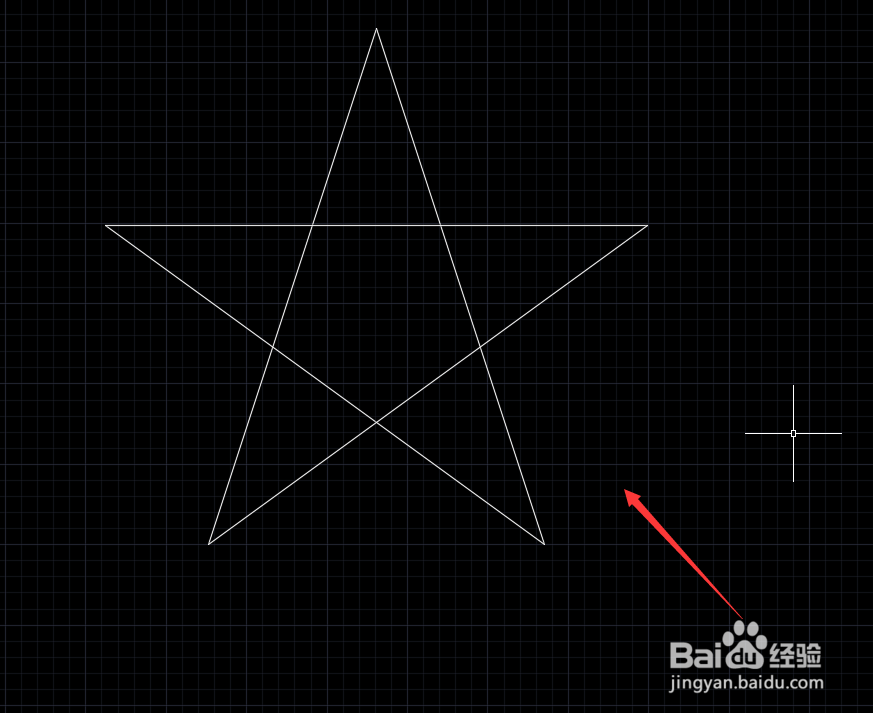1、打开CAD这款软件,进入CAD的操作界面如图所示:
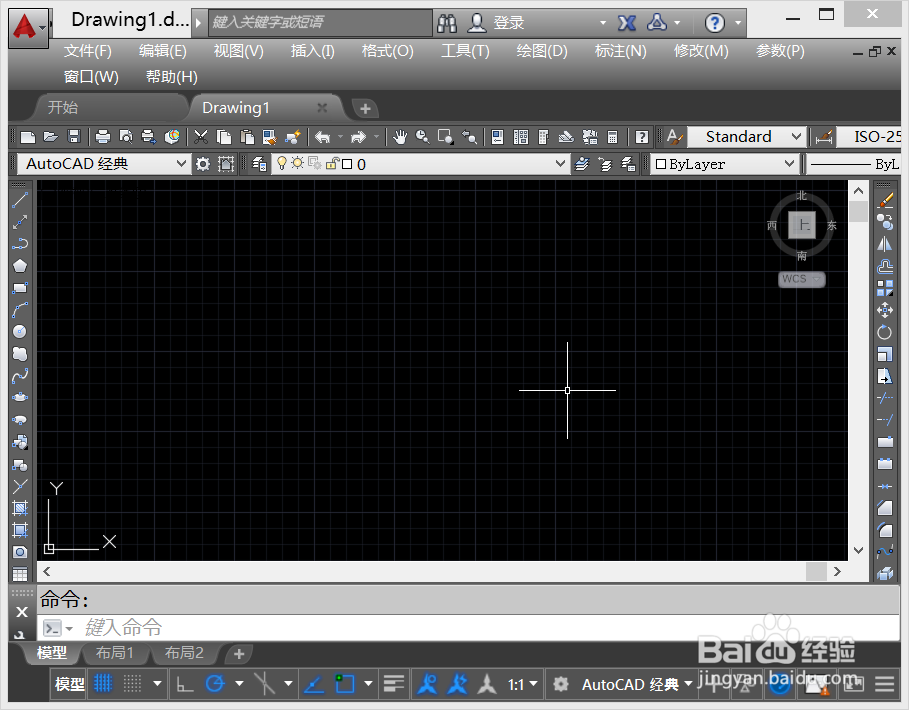
2、在该界面内工具箱内找到多边形工具,如图所示:
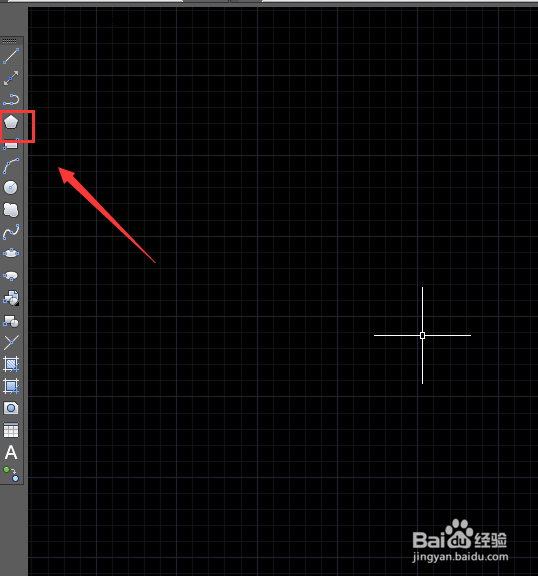
3、选择的多边形工具在绘图区里提示我们输入侧面数,在输入框内我们输5,如图所示:
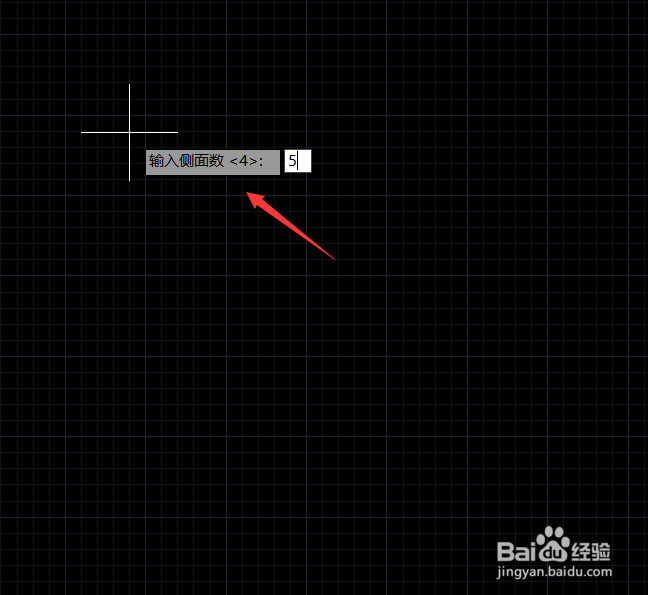
4、输入侧面数之后,按下回车键提示我们指定正多边形的中心点,如图所示:
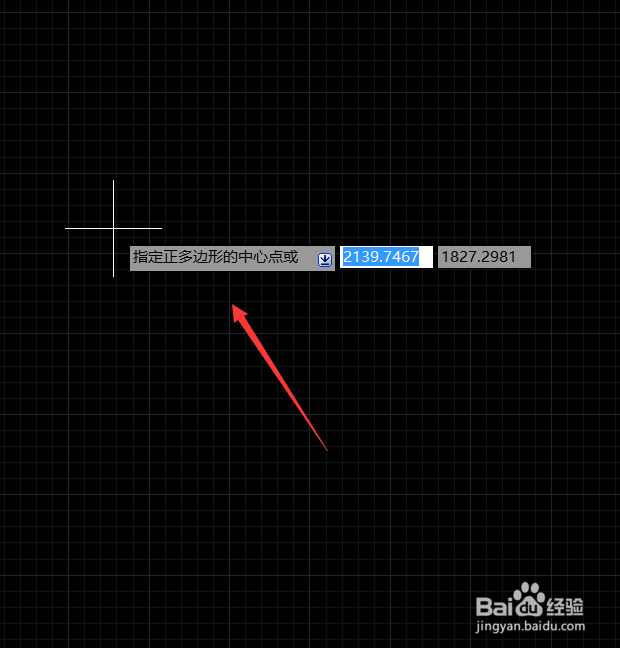
5、使用鼠标左键在绘图区里点击鼠标左键确定正多边形的中心点,然后在弹出的提示里选择外切于圆,选项,如兔脒巛钒图所示:
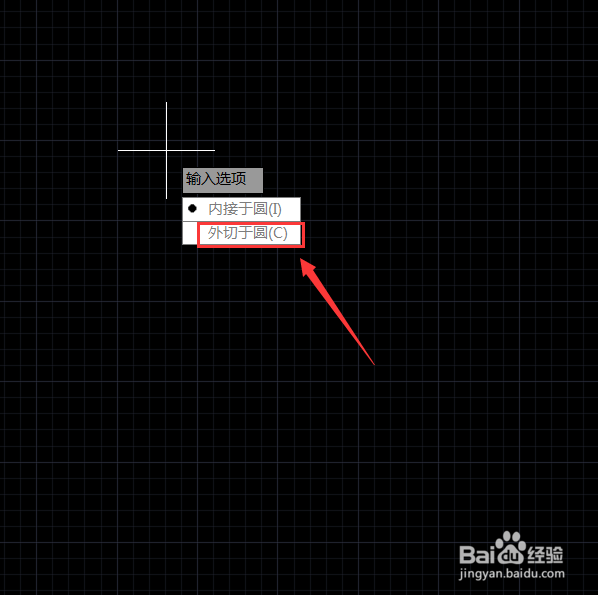
6、选择外切于圆选项,让我们指定圆的半径,我们拖动鼠标左键确定圆的半径,如图所示:
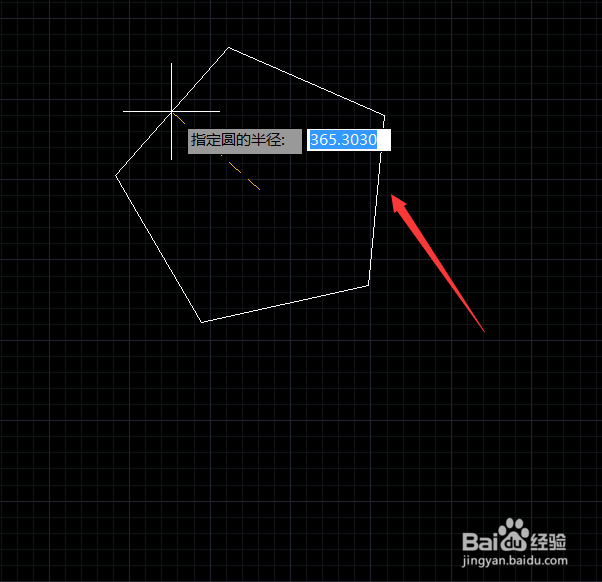
7、确定圆的颁奖之后我们就画出了一个正五边形,如图所示:
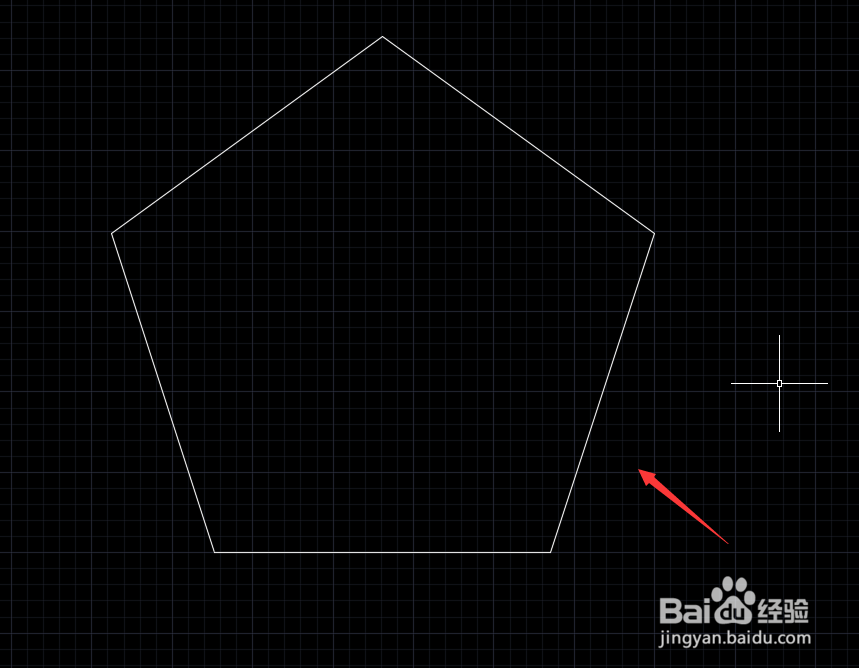
8、再在工具箱内找到直线命令,如图所示:
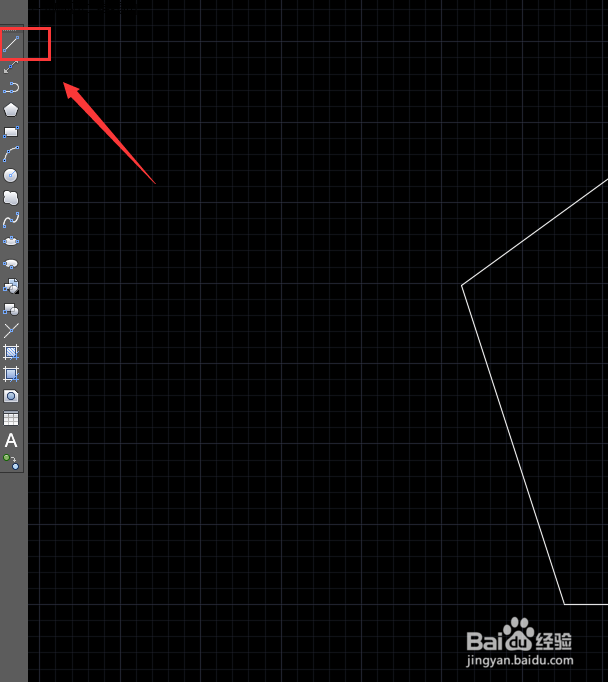
9、使用直线命令将正五边形的对角线连接起来,如图所示:
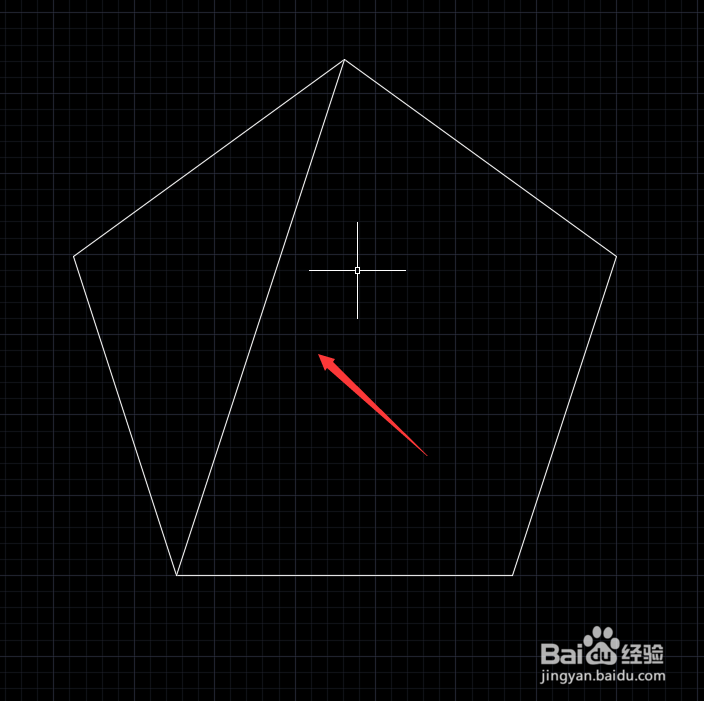
10、按下空格键将所有的对角线都连接起来所得图形,如图所示:
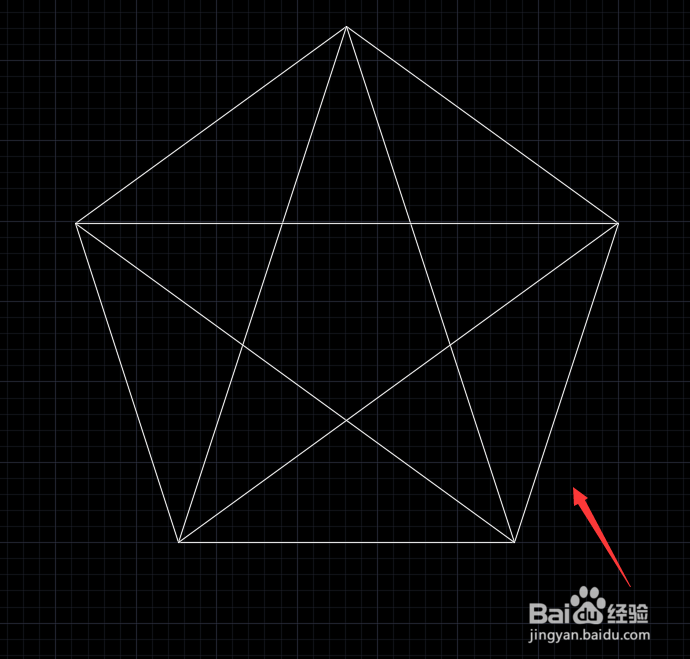
11、选择正五边形按下delete键,将其删除,最后我们就得到了五角星形如图所示: